如何自动管理软件更新
自动管理软件更新的关键在于使用合适的工具和策略。1. 启用系统自带的自动更新功能,如 Windows、macOS 和 Ubuntu 的内置更新机制;2. 利用第三方工具如 Chocolatey、Ninite Updater、Homebrew 等统一管理软件更新;3. 设置定时任务确保更新不会被遗漏,通过任务计划程序或脚本实现自动化;4. 根据实际需求调整更新策略,优先安全更新并避开影响工作效率的更新。合理配置后,可大幅减少手动干预,同时保障系统安全与稳定。

自动管理软件更新其实没那么复杂,关键是要有合适的工具和策略。手动更新不仅费时费力,还容易遗漏,导致系统漏洞或功能落后。好在现在有很多方法可以让你几乎不用操心这件事。
1. 使用系统自带的自动更新功能
大多数操作系统和主流软件都提供了自动更新选项,比如 Windows、macOS、Ubuntu 等系统,以及像 Chrome、Firefox 这类浏览器。
- Windows:可以在“设置 > 更新与安全 > Windows Update”里开启自动下载和安装。
- macOS:在“系统设置 > 软件更新”中勾选“自动保持我的 Mac 最新”。
-
Linux(以 Ubuntu 为例):用
unattended-upgrades包可以实现自动更新安全补丁。
这些功能默认通常是关闭的,你需要手动打开。如果你担心更新会影响使用,可以选择只自动下载不安装,或者设定在重启时才更新。
2. 利用第三方工具统一管理更新
有些软件没有内置自动更新功能,或者你希望更集中地管理所有程序的更新,这时候可以考虑用第三方工具。
-
Windows 上推荐:
- Chocolatey:类似 Linux 的包管理器,可以通过命令行批量更新软件。
- Ninite Updater:能自动检测你安装的软件并进行更新。
-
macOS 上推荐:
- Homebrew brew upgrade:配合定时任务可以做到定期自动更新。
- AppCleaner & Launcher:也支持检查应用更新。
这类工具的好处是不仅能帮你更新系统软件,还能覆盖很多第三方应用,适合喜欢一劳永逸的人。
3. 设置定时任务确保更新不会被忽略
即使启用了自动更新,有时候也需要人为确认或者重启才能完成更新。为了避免这种情况导致更新滞后,你可以设置一个定期提醒或脚本。
比如:
- 在 Windows 上可以用“任务计划程序”创建一个每天检查更新的任务。
- macOS 可以用
cron或launchd定期运行softwareupdate --install --all命令。 - 如果你懂点脚本,还可以写个简单的 shell 或 PowerShell 脚本来自动处理。
这样即使你不在电脑前,也能保证系统和软件处于最新状态。
4. 注意更新策略的安全性和影响
虽然自动更新很方便,但也不是所有场景都适合全开。比如:
- 工作用电脑上,某些更新可能会引起兼容性问题,建议先启用“仅安全更新”。
- 游戏或专业软件(如 Adobe、AutoCAD),最好手动更新,避免新版出问题影响效率。
- 网络带宽有限的情况下,也可以设置更新时间避开高峰期。
总之,不是所有更新都要立刻执行,关键是根据自己的使用习惯做取舍。
基本上就这些。只要设置一次,后面就能省下不少麻烦,关键是别忘了偶尔检查一下有没有失败的更新。
以上是如何自动管理软件更新的详细内容。更多信息请关注PHP中文网其他相关文章!

热AI工具

Undress AI Tool
免费脱衣服图片

Undresser.AI Undress
人工智能驱动的应用程序,用于创建逼真的裸体照片

AI Clothes Remover
用于从照片中去除衣服的在线人工智能工具。

Clothoff.io
AI脱衣机

Video Face Swap
使用我们完全免费的人工智能换脸工具轻松在任何视频中换脸!

热门文章

热工具

记事本++7.3.1
好用且免费的代码编辑器

SublimeText3汉化版
中文版,非常好用

禅工作室 13.0.1
功能强大的PHP集成开发环境

Dreamweaver CS6
视觉化网页开发工具

SublimeText3 Mac版
神级代码编辑软件(SublimeText3)
 如何使用'关闭”命令
Jul 15, 2025 am 12:26 AM
如何使用'关闭”命令
Jul 15, 2025 am 12:26 AM
Linux/macOS的shutdown命令可通过参数实现关机、重启、定时操作等。1.立即关机使用sudoshutdownnow或-h/-P参数;2.定时关机用 时间或具体时间点,取消用-c;3.重启使用-r参数,支持定时重启;4.注意需sudo权限,远程操作谨慎,避免数据丢失。
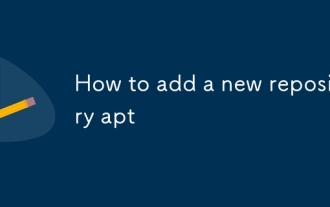 如何添加新的存储库
Jul 14, 2025 am 12:06 AM
如何添加新的存储库
Jul 14, 2025 am 12:06 AM
添加一个新的APT仓库的方法主要有三种:使用add-apt-repository命令适用于常见的PPA或官方支持的仓库;手动创建.list文件适合精细控制或不支持前者的仓库;使用.deb行直接写入源文件则用于官网提供的特定语句,操作时还需注意更新源列表和添加GPG密钥以确保安全性。
 如何配置NTP服务器
Jul 15, 2025 am 12:17 AM
如何配置NTP服务器
Jul 15, 2025 am 12:17 AM
配置NTP服务器的步骤包括安装服务、修改配置文件、检查同步状态及设置防火墙。1.安装NTP服务:在Ubuntu/Debian上使用sudoapt,在CentOS/RHEL上使用sudoyum安装,安装后启动并启用服务;2.修改配置文件/etc/ntp.conf:添加可信的上游服务器如serverntp.aliyun.comiburst和servertime.windows.comiburst,并设置允许访问的网段如restrict192.168.1.0mask255.255.255.0nomod
 如何配置组磁盘配额
Jul 14, 2025 am 12:06 AM
如何配置组磁盘配额
Jul 14, 2025 am 12:06 AM
要设置组磁盘配额,1.确认文件系统支持并启用挂载选项;2.重新挂载或重启使配置生效;3.初始化配额数据库;4.使用edquota或xfs_quota设置组限制;5.启用配额并定期检查使用情况。具体操作包括编辑/etc/fstab添加usrquota,grpquota参数、使用quotacheck或xfs_quota生成数据库文件、通过edquota-g设置软硬限制、运行quotaon启用配额,并通过repquota或xfs_quota查看报告,建议配置定时任务监控配额状态。
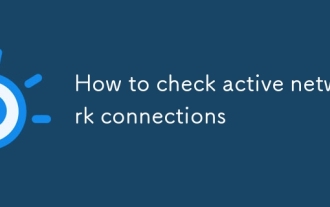 如何检查活动网络连接
Jul 22, 2025 am 12:35 AM
如何检查活动网络连接
Jul 22, 2025 am 12:35 AM
想知道当前电脑上的网络连接,可通过命令行工具查看;Windows上使用netstat-ano查看所有连接及PID,Linux/macOS使用ss-tulnp和lsof-i-P获取详细信息,也可通过图形界面工具如资源监视器、nethogs等实时监控。
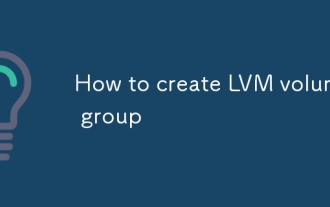 如何创建LVM卷组
Jul 21, 2025 am 12:55 AM
如何创建LVM卷组
Jul 21, 2025 am 12:55 AM
创建LVM卷组需先准备物理卷(PV)再创建VG,1.用pvcreate初始化硬盘或分区为PV,如pvcreate/dev/sdb1;2.使用vgcreate命令将一个或多个PV组合成VG,如vgcreatemy_volume_group/dev/sdb1/dev/sdc1;3.可通过-s参数自定义PE大小并用vgdisplay查看信息;4.后续可动态扩展VG,使用vgextend添加新PV;5.删除VG前需确认无LV,用vgremove删除。
 如何配置NFS服务器
Jul 17, 2025 am 12:53 AM
如何配置NFS服务器
Jul 17, 2025 am 12:53 AM
配置NFS服务器的步骤如下:1.安装nfs-utils或nfs-kernel-server包;2.启动并启用nfs-server及相关RPC服务;3.编辑/etc/exports配置共享目录及权限,如rw、ro、sync等;4.执行exportfs-a并开放防火墙端口;5.客户端使用mount命令挂载或配置fstab实现自动挂载;常见问题包括权限控制、ID映射、RPC服务未启动和配置未刷新,需结合日志排查。
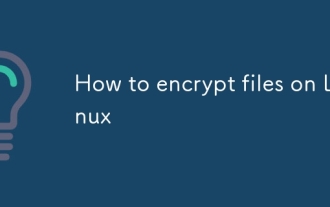 如何在Linux上加密文件
Jul 16, 2025 am 12:11 AM
如何在Linux上加密文件
Jul 16, 2025 am 12:11 AM
Linux上加密文件可通过多种方式实现,关键在于选对工具。1.使用GPG可快速加密单个文件,支持对称与非对称加密,适合临时保护文件;2.eCryptfs适合加密整个目录,通过挂载加密文件夹实现自动加密,适用于保护用户私有数据;3.创建加密容器结合dd、losetup和cryptsetup工具,打造类似TrueCrypt的加密空间,适合长期存储敏感信息。每种方法适用不同场景,使用时应注意保存密码和密钥以避免数据丢失。







